Processo para pedidos registrados como protocolo
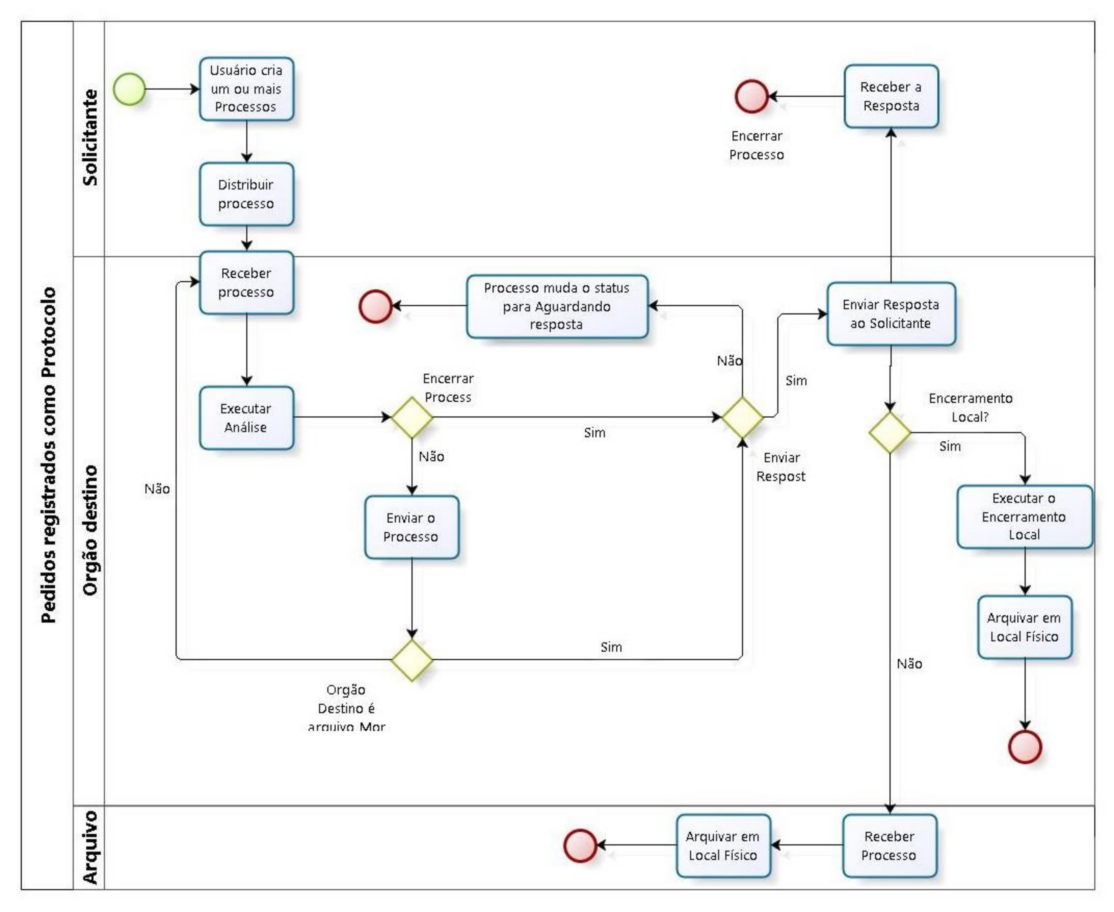
1)O usuário cria um ou mais processo(s).
2)Após criar o(s) processo(s) o usuário deve fazer a remessa (distribuição), endereçando a um departamento em específico.
3)Após efetuar a distribuição, o departamento de destino aceita (recebe), analisa o pedido (solicitação) e despacha o(s) processo(s) para outro usuário ou órgão.
4)Após executar o despacho (envio), o departamento/usuário de destino recebe o processo e pode despachar para o arquivo ou pode encaminhar o(s) processo(s) para outro departamento/usuário fazendo uma nova remessa.
Processo para pedidos registrados como Solicitação / Ouvidoria
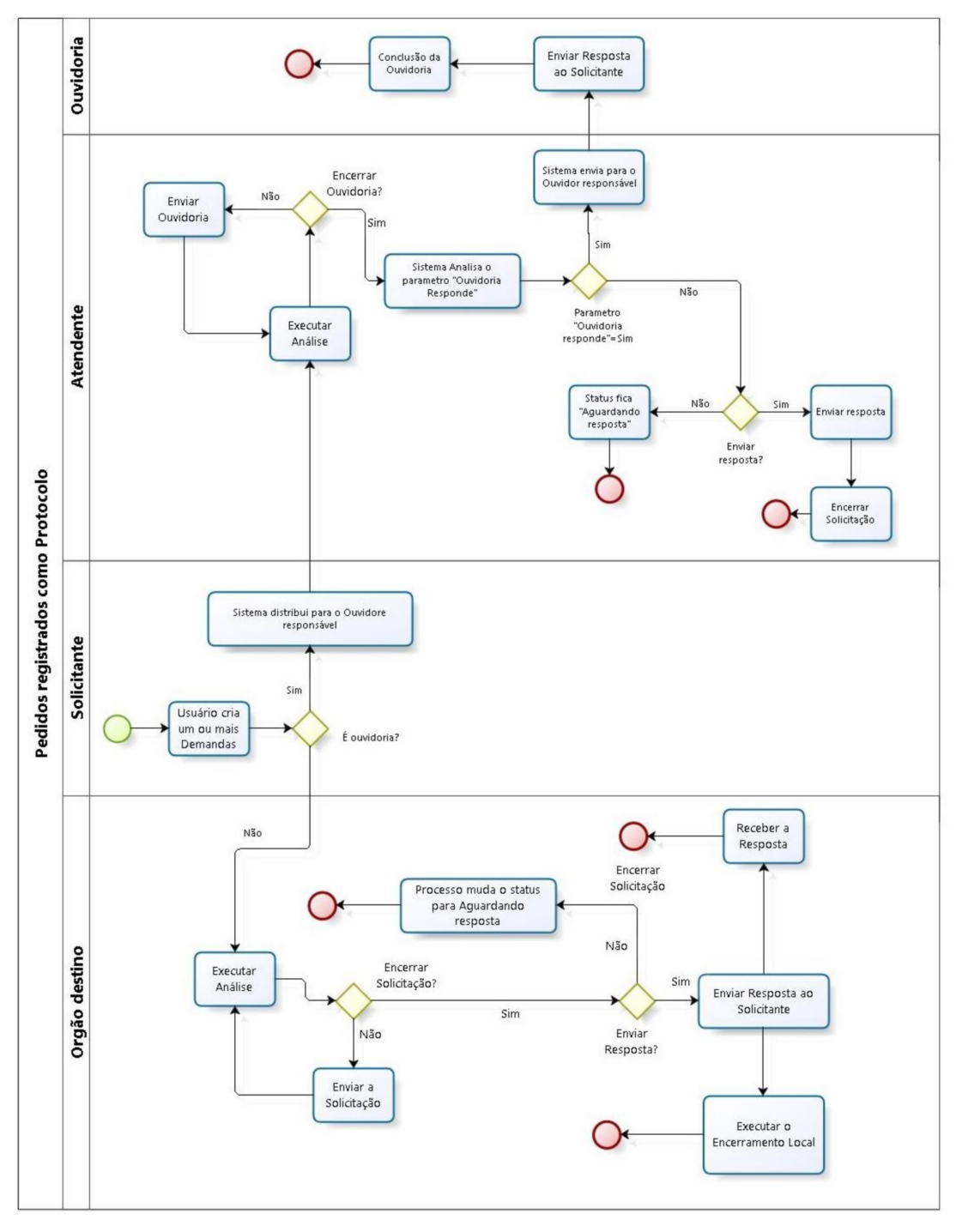
1)O usuário cria uma ou mais solicitação.
2)O sistema identifica se classifica como Solicitação ou Ouvidoria de acordo com parâmetros do sistema
3)Após criá-la, o usuário pode fazer o encaminhamento, endereçado a um departamento em específico.
4)O departamento de destino aceita e despacha a(s) solicitação(ões).
5)Após executar o despacho, o departamento de destino encerra ou pode encaminhá-la para outro departamento fazendo novo encaminhamento.
Para pedidos registrados como Ordem de Serviço
1)O usuário cria uma ou mais ordem de serviço.
2)Após, o sistema permite agrupá-las de forma que a logística de execução seja facilitada,
3)Após associar recursos (responsáveis) e materiais a ser utilizado, liberá-la para execução,
4)Após execução, registrar tempos associados à execução, e encerrá-la.
Acesso ao sistema SMARsa
O produto SMARSA possui uma tela de acesso ao sistema com o objetivo de permitir que somente pessoas previamente cadastradas e autorizadas possam acessar o sistema.
Para acessar o sistema é necessário um usuário e senha anteriormente cadastrados. Após informar o usuário e a senha corretamente, deve-se clicar em ![]() .
.
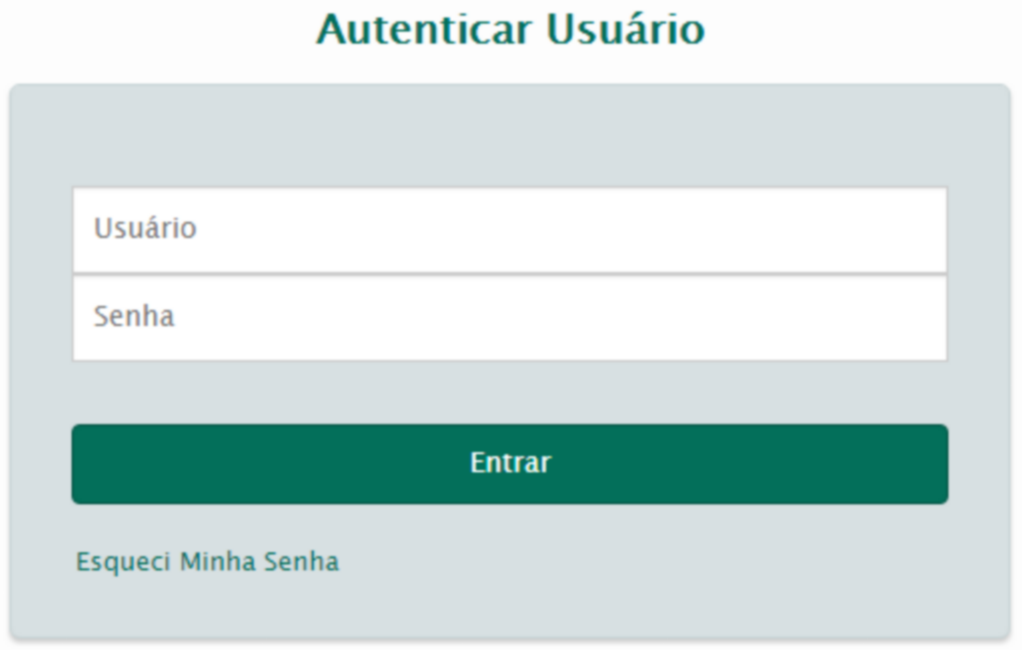
O sistema valida se as informações de usuário e senha são idênticas aos dados cadastrados e, em caso de divergência, apresenta a mensagem Usuário e/ou senha inválido(s).
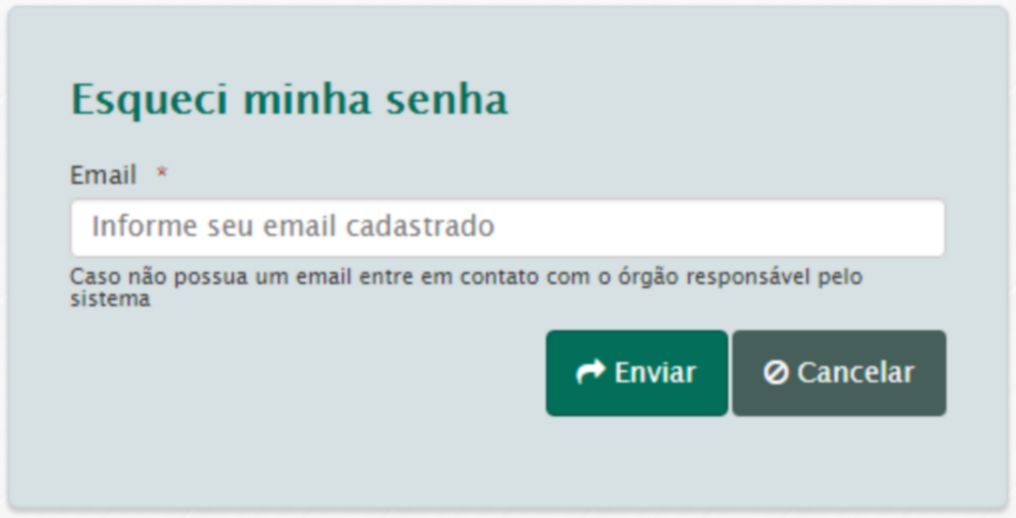
Na tela de “Esqueci minha senha” o usuário informa o e-mail cadastrado em sua conta de usuário e em caso de informar este dado corretamente receberá a senha por e-mail.
Caso informado um e-mail inválido, será exibida a mensagem Não existe usuário associado a este e-mail no topo da tela.
Através do menu superior do SMARsa é possível acessar funcionalidades do sistema. O menu é organizado da seguinte forma:
![]()
•Administrativo
•Cadastros
•Processo
•Solicitação/Ouvidoria
•Gestão de Atividades
•Arquivo
•Relatórios
Para acessar uma funcionalidade, basta colocar o cursor do mouse sobre o menu e selecionar a opção desejada com um clique no botão esquerdo.
Para gerenciar as solicitações de desarquivamento acesse o menu Arquivo / Confirmar desarquivamento.
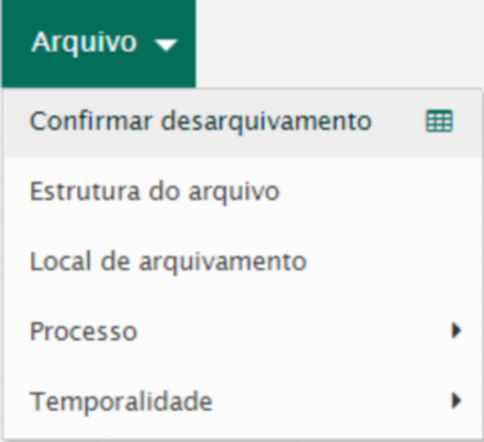
Esta funcionalidade permite ao usuário atender ou rejeitar a solicitações de desarquivamento de processos.
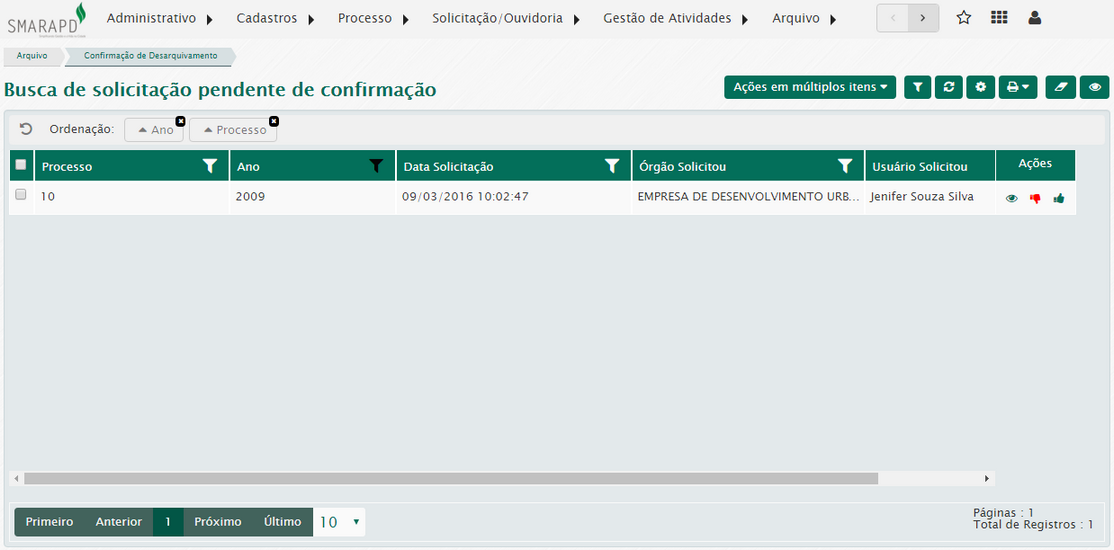
Quando acionado o botão de Aceitar solicitação ou Confirmar selecionados em Ações de Múltiplos Itens, o sistema exibirá a seguinte mensagem:

Incluir
Inclua uma estrutura do arquivo morto através do menu Arquivo / Estrutura do arquivo / Novo.

Esta funcionalidade permite incluir os rótulos que serão atribuídos às estruturas físicas dentro dos órgãos marcados como arquivo morto.
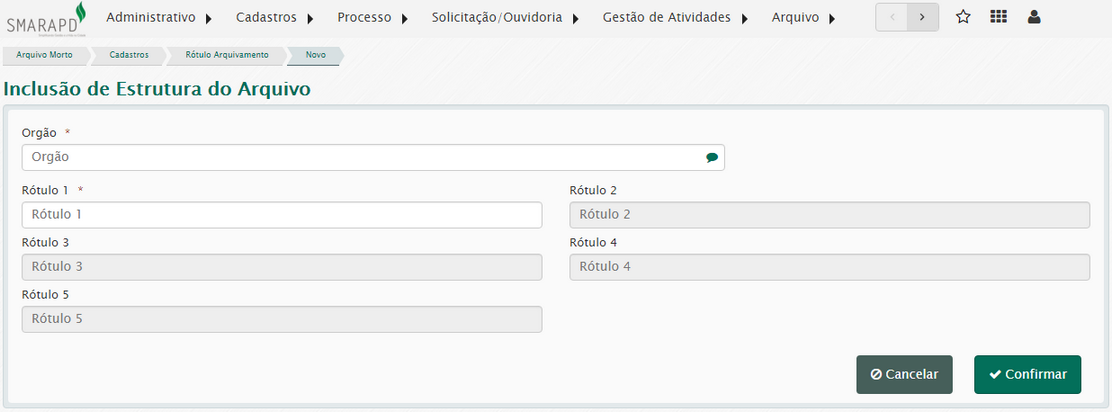
Buscar
Para buscar estruturas cadastradas para o arquivo morto acesse o menu Arquivo / Estrutura do arquivo / Buscar.
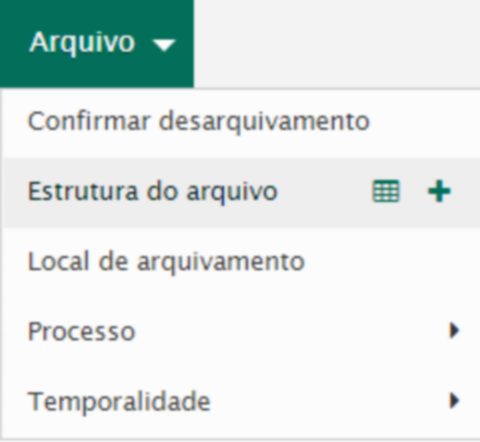
Na lista de estrutura do arquivo, através da coluna Ações, você poderá visualizar, editar e excluir estruturas cadastradas no sistema.
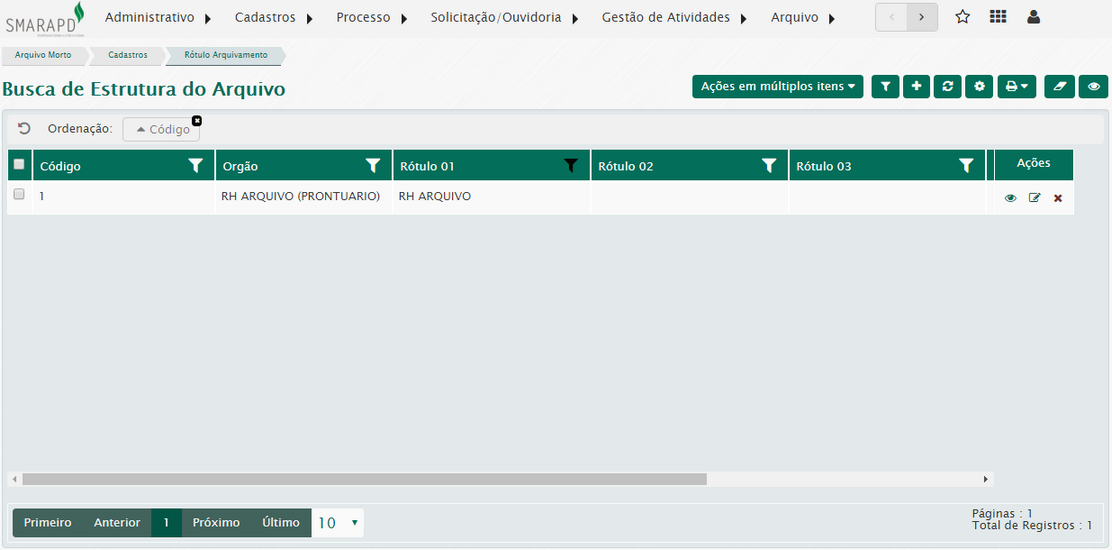
Incluir
O registro de um local de arquivamento é feito através do menu Arquivo / Local de arquivamento / Novo.
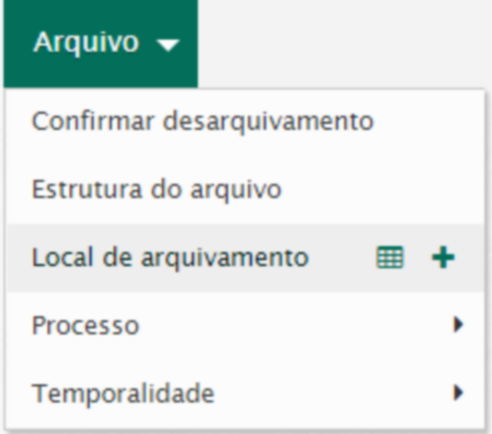
Esta funcionalidade permite incluir os códigos de locais físicos que nomearão os rótulos cadastrados para os órgãos. Esta codificação facilita a administração e controle dos processos encerrados.
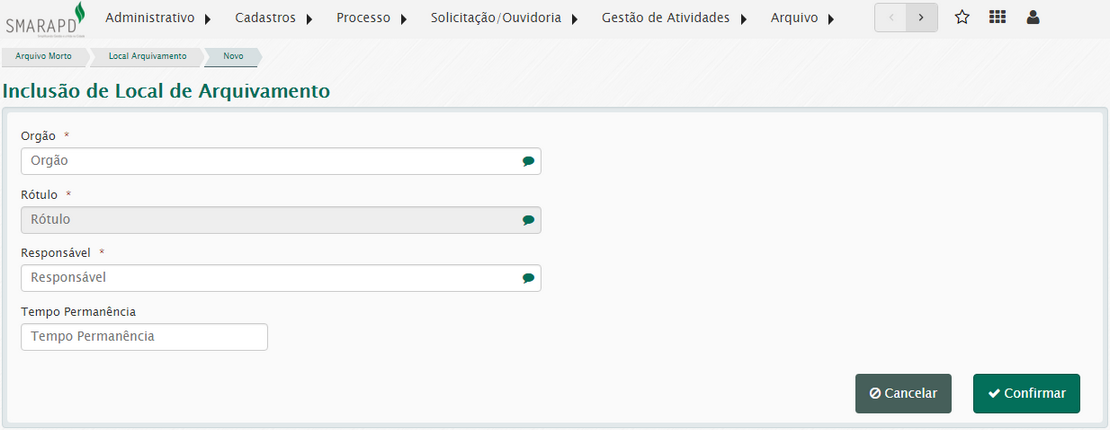
Buscar
Para buscar locais de arquivamento acesse Arquivo / Local de arquivamento / Buscar.
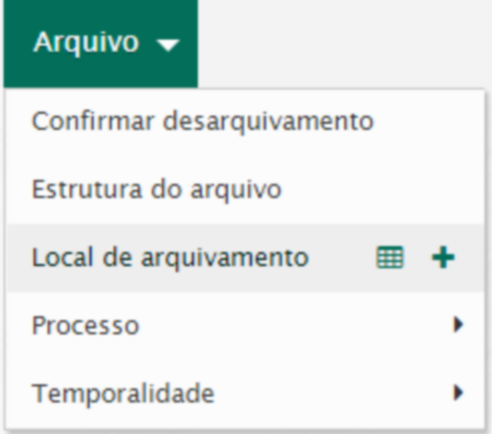
Na lista de local de arquivamento, na coluna Ações, você poderá editar e excluir locais de arquivamento cadastrados no sistema.
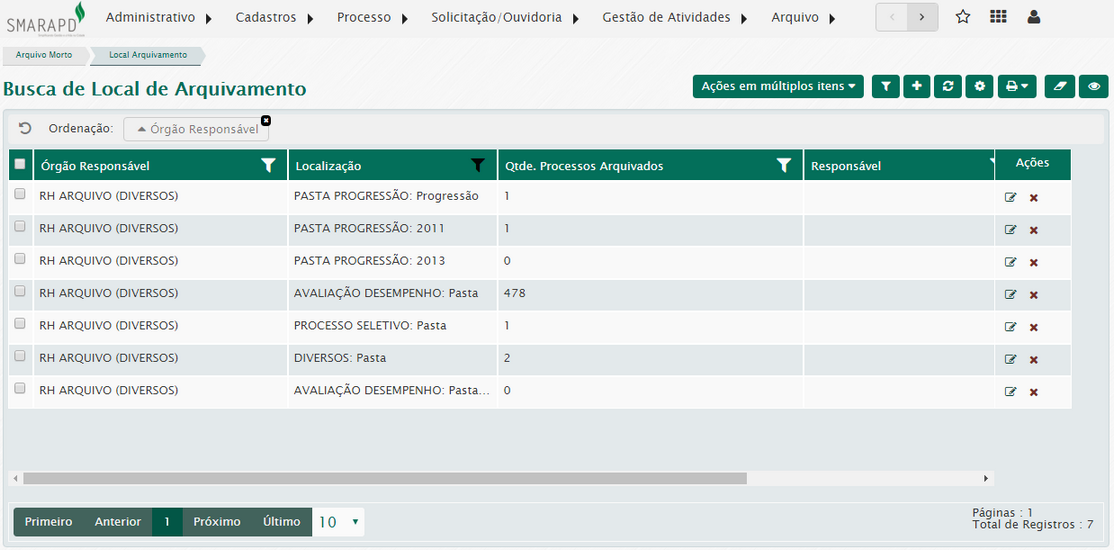
Arquivar
Para arquivar processos acesse o menu Arquivo / Processo / Arquivar processo / Novo.
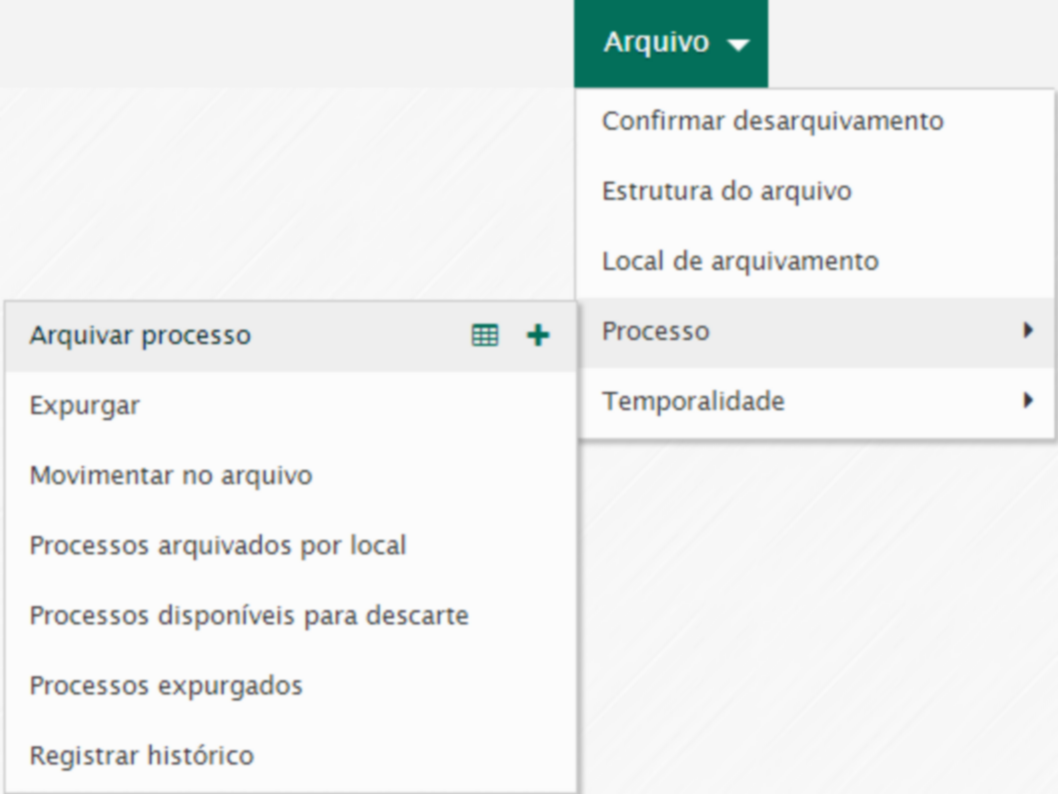
Esta funcionalidade permite registrar o arquivamento de processos concluídos.
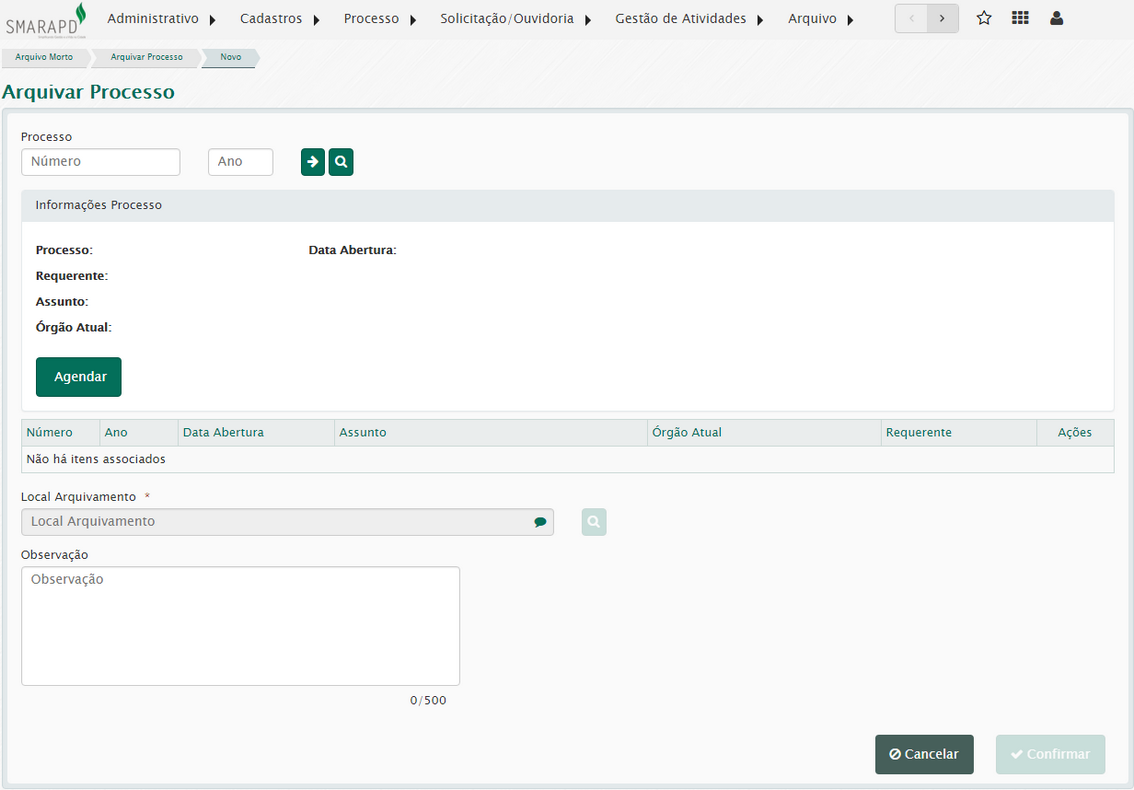
Buscar arquivados
É possível buscar os processos arquivados através do menu Arquivo / Processo / Arquivar processo / Buscar.
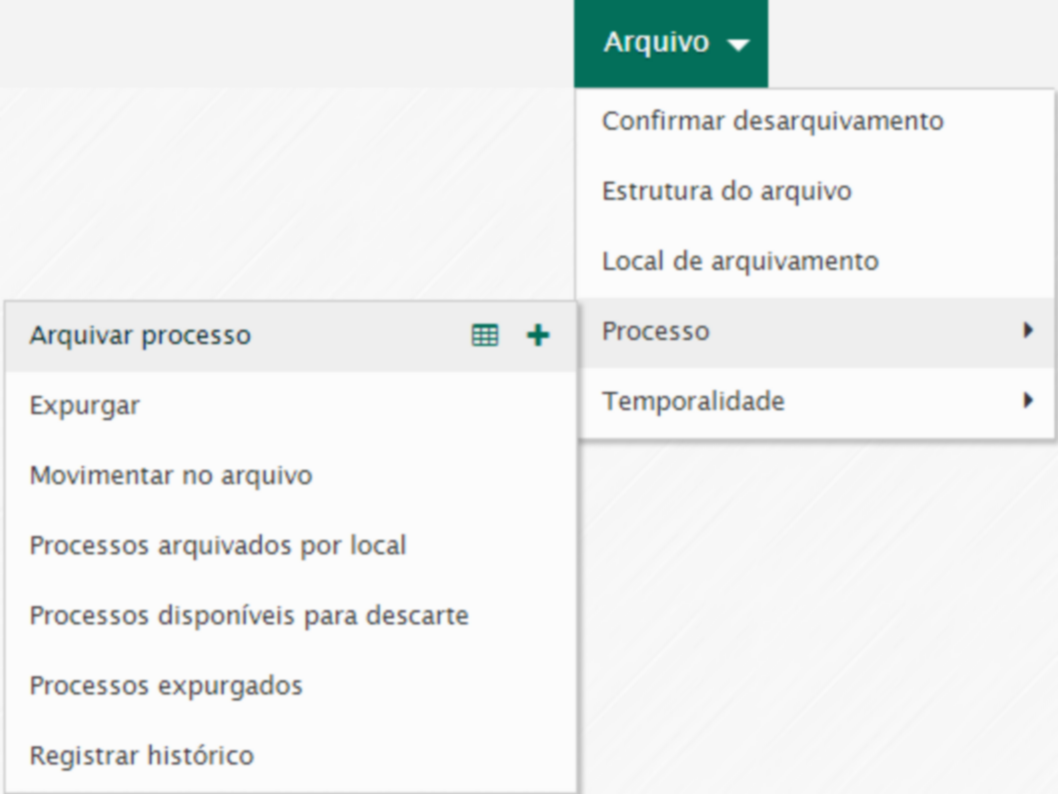
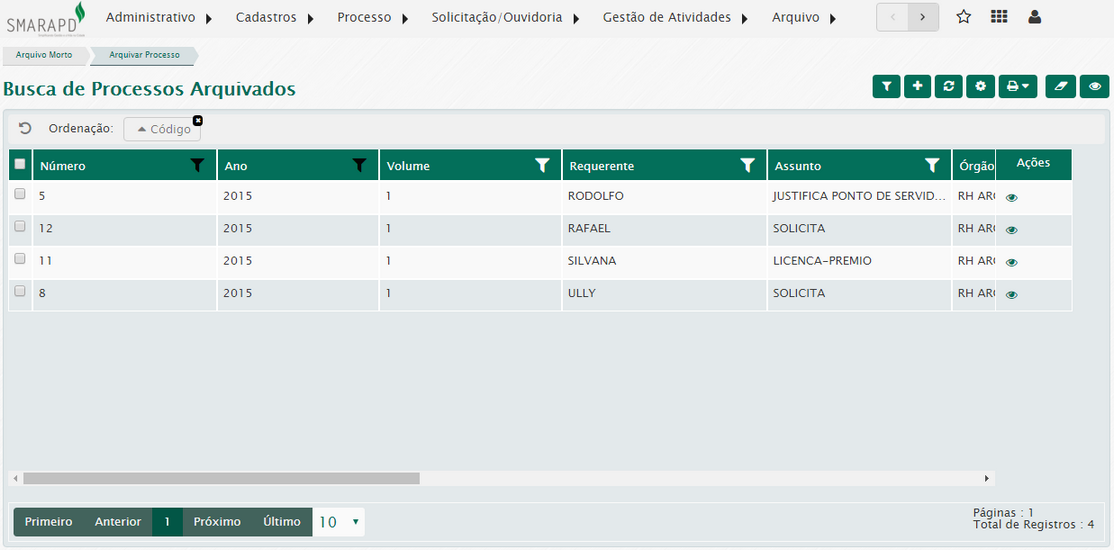
Para expurgar processos arquivados acesse o menu Arquivo / Processo / Expurgar.
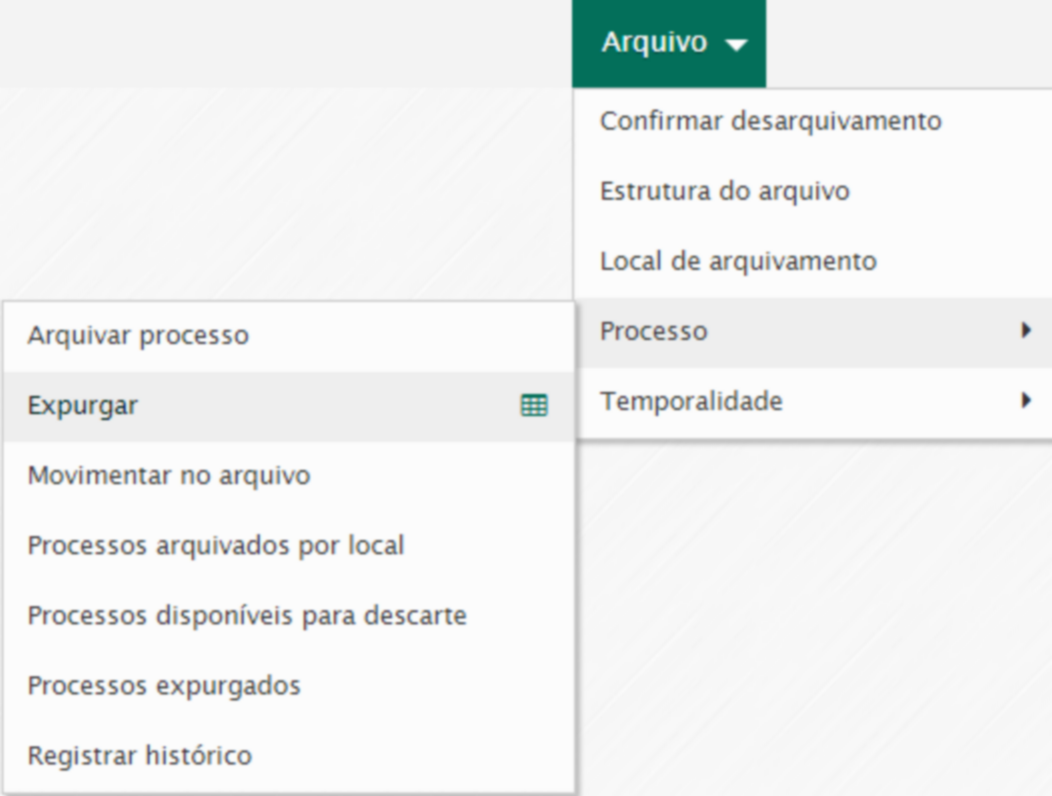
Esta funcionalidade permite expurgar os processos que já atingiram o tempo para expurgo.
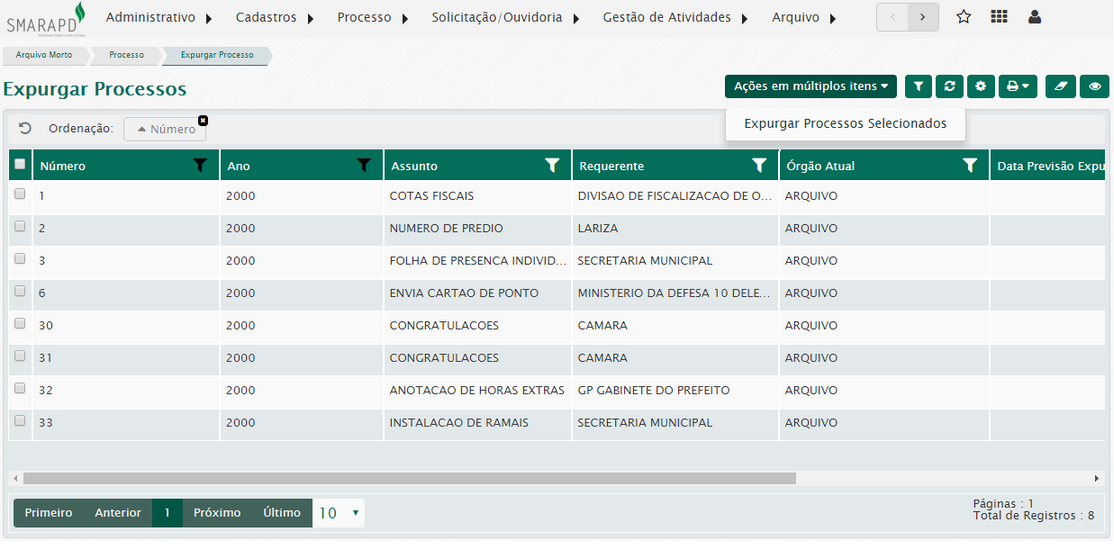
Em seguida informe a data de expurgo. Por padrão é exibida a data e hora atuais.
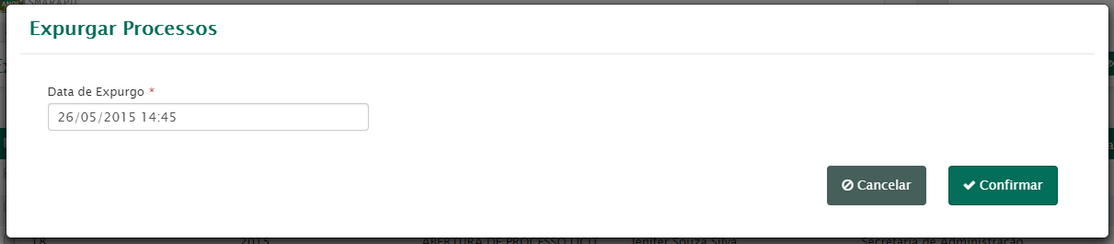
A movimentação de processos arquivados é feita através do menu Arquivo / Processo / Movimentar no arquivo.
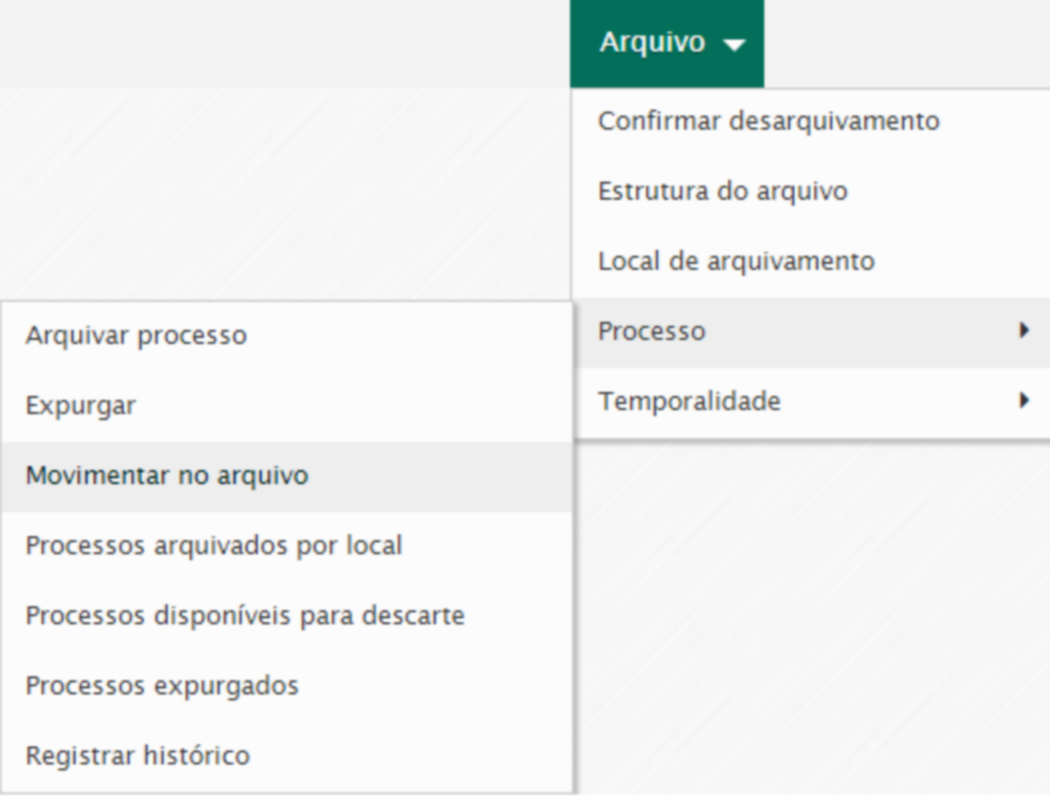
Esta funcionalidade permite registrar a alteração da localização física do processo já arquivado.
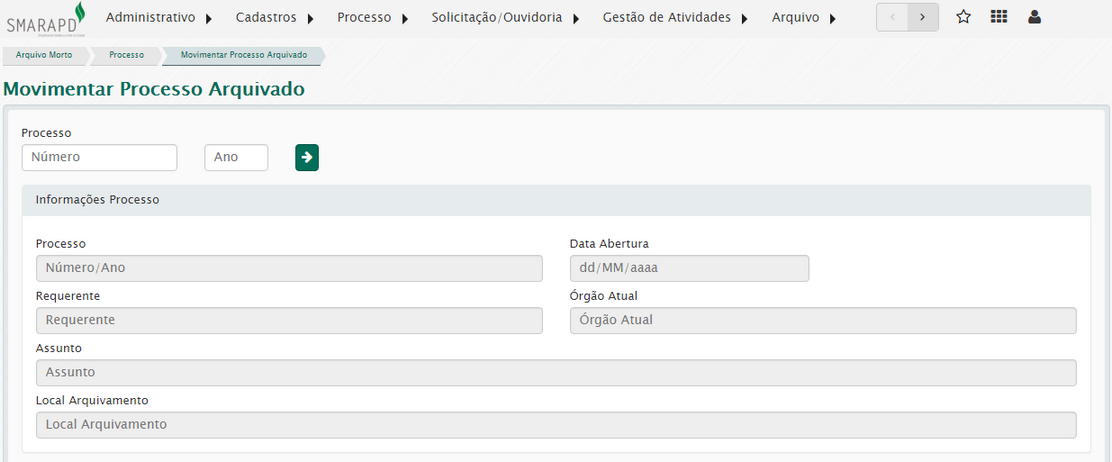
Em seguida serão liberados os seguintes campos:
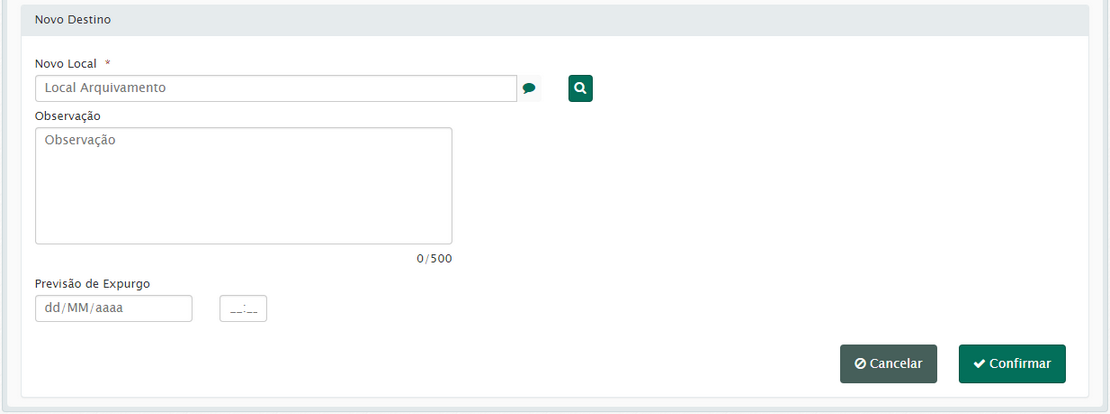
A consulta de processos arquivados pode ser feita através do menu Arquivo / Processo / Processos arquivados por local.
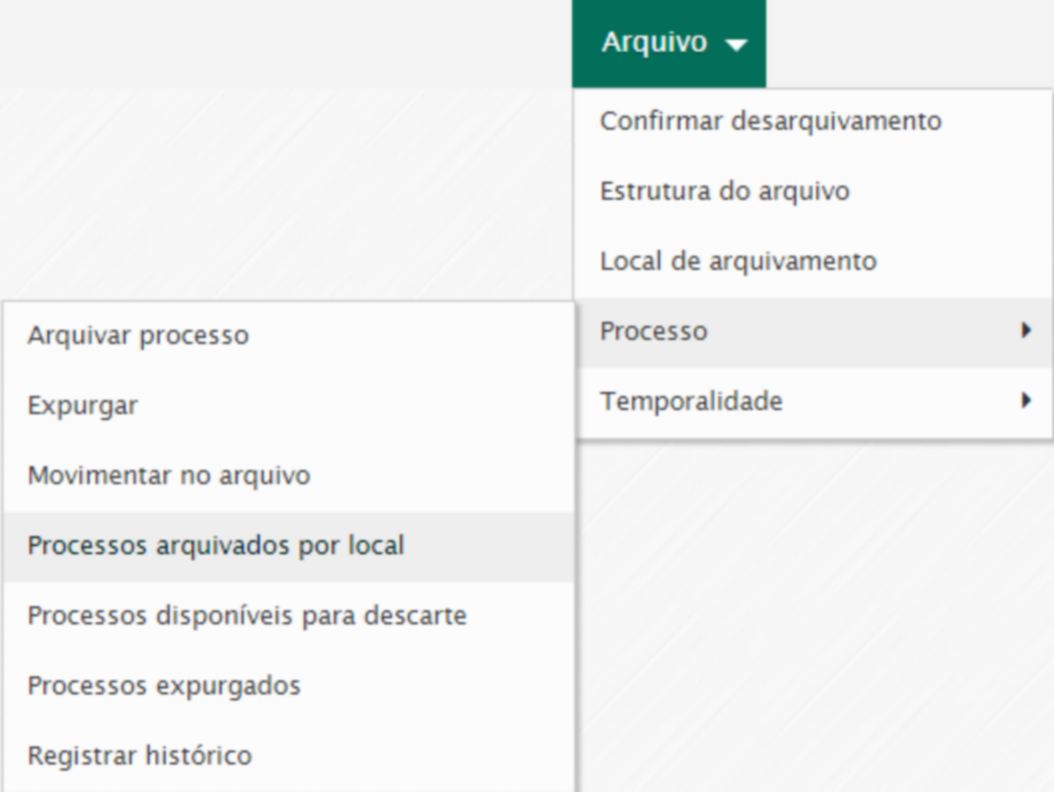
Esta funcionalidade permite pesquisar os processos arquivados por órgão e local de arquivamento.
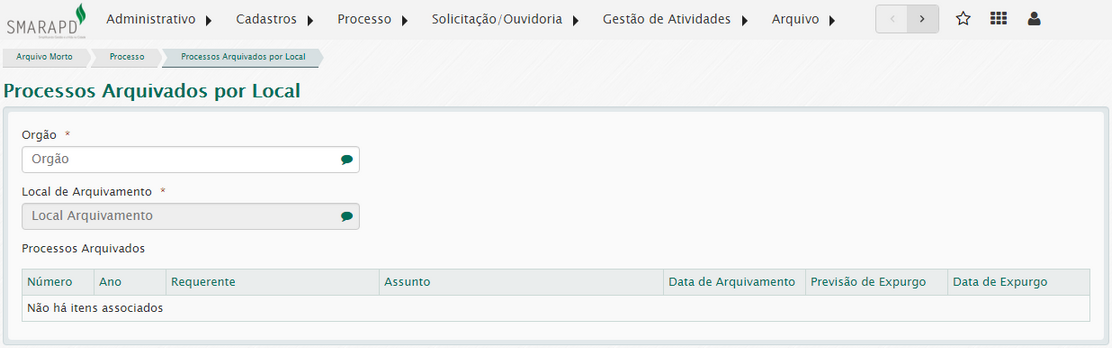
A consulta de processos disponíveis para descarte pode ser feita através do menu Arquivo / Processo / Processos disponíveis para descarte.
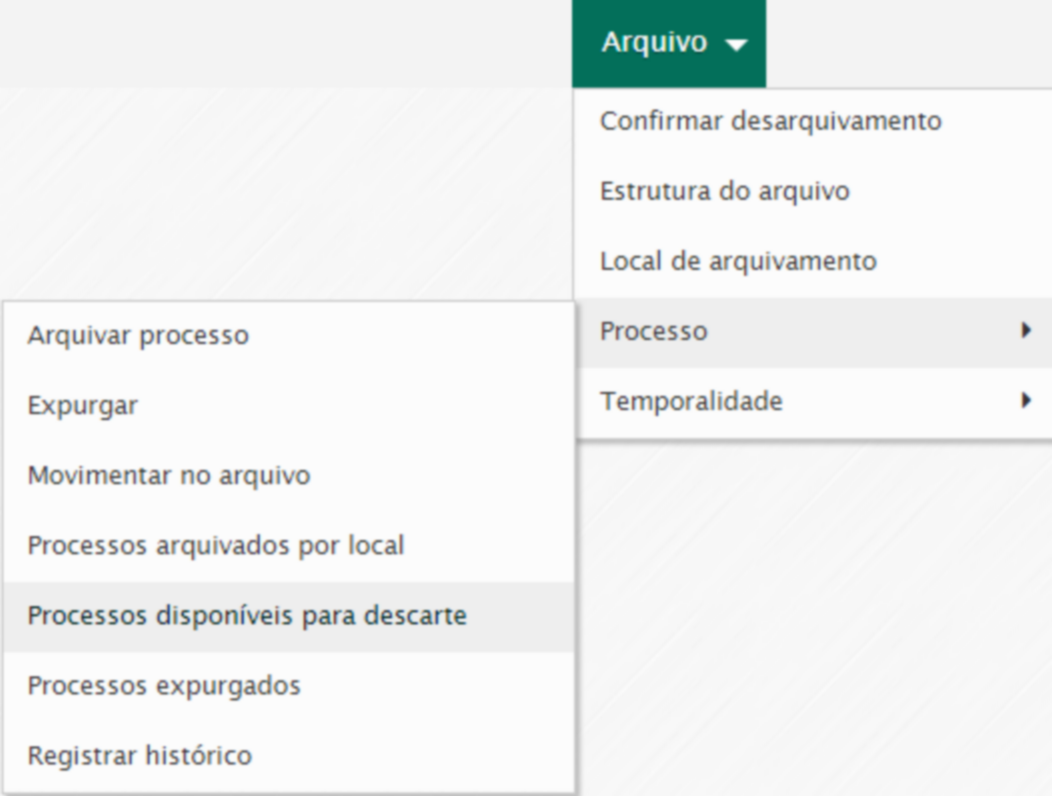
Esta funcionalidade permite imprimir os processos em relação ao tempo para expurgo e assuntos de acordo com seleções.
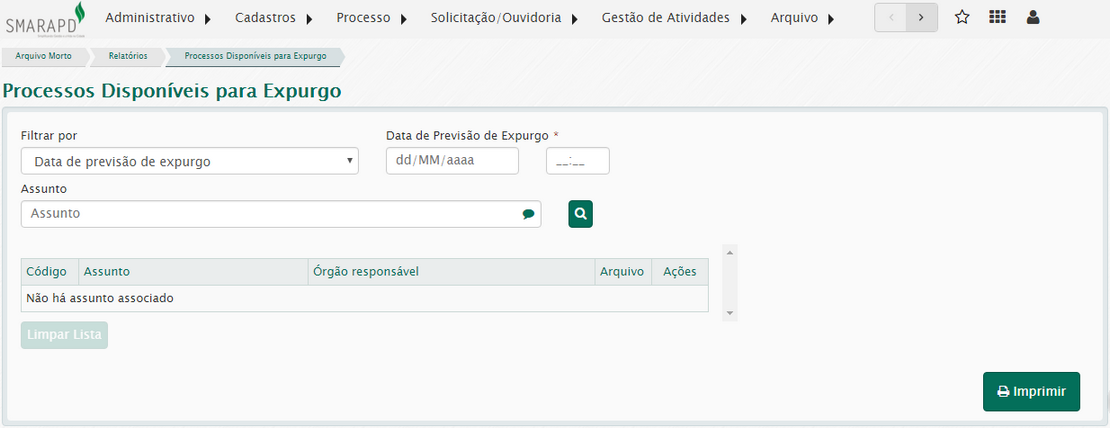
A consulta de processos expurgados pode ser feita através do menu Arquivo / Processo / Processos expurgados.
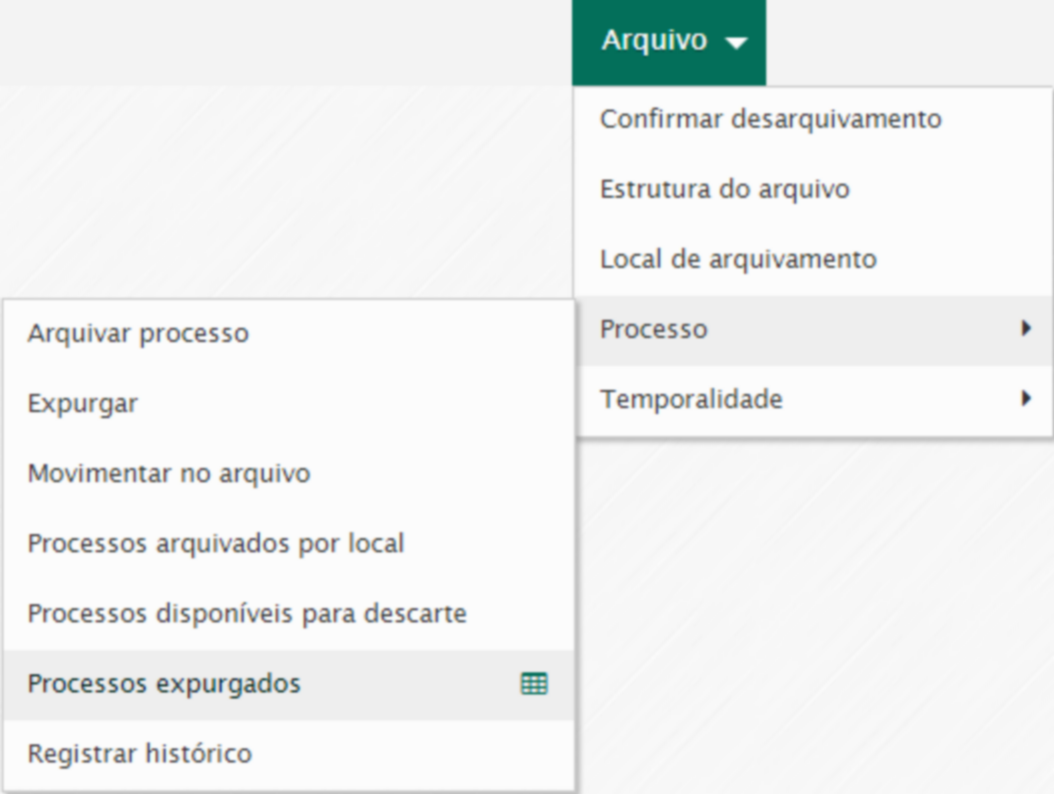
Esta funcionalidade exibe em lista os processos que foram expurgados e permite imprimir a remessa referente ao expurgo.
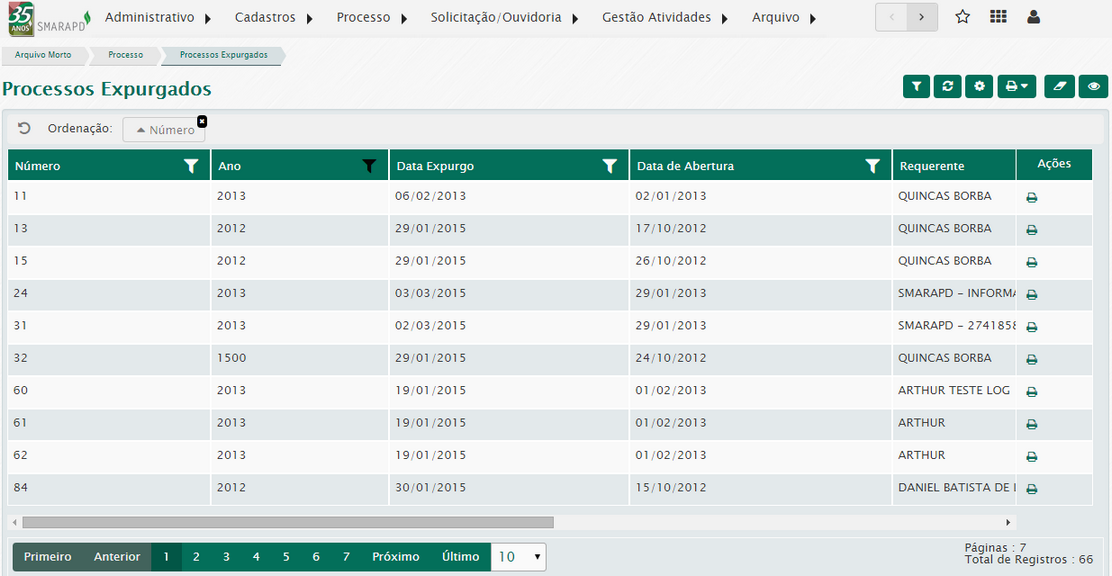
Para registrar o histórico de arquivamento de processos acesse Arquivo / Processo / Registrar histórico.
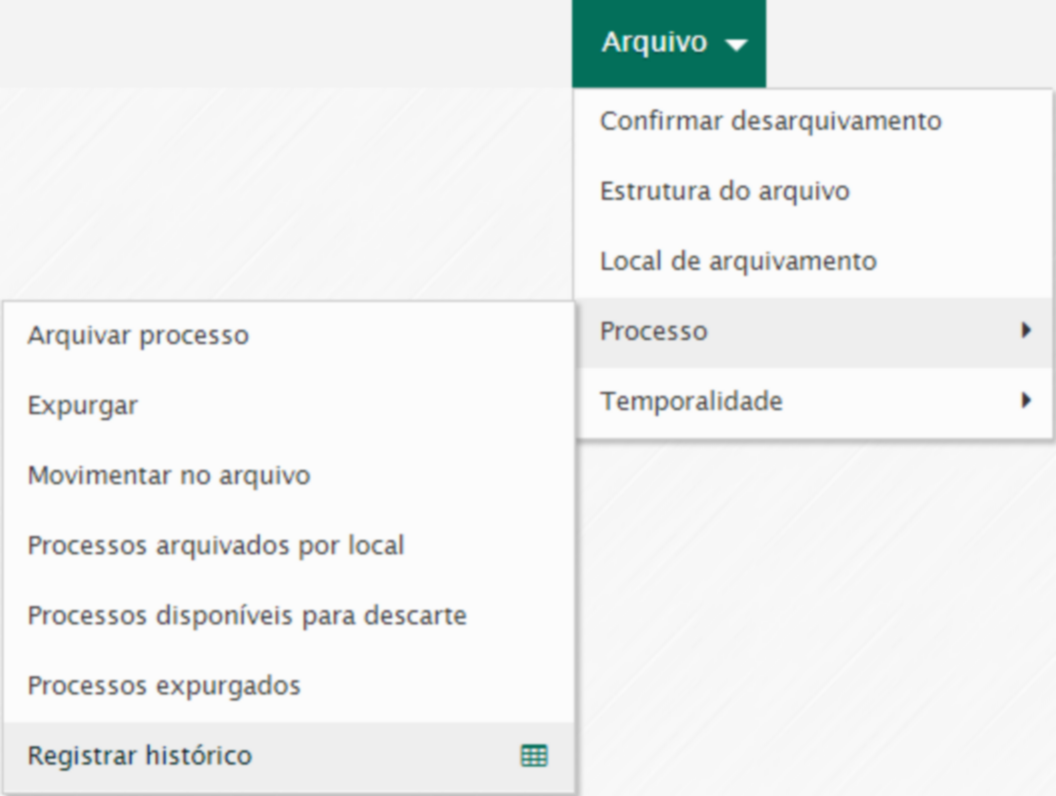
Esta funcionalidade permite registrar o histórico dos arquivamentos ocorridos com os processos.
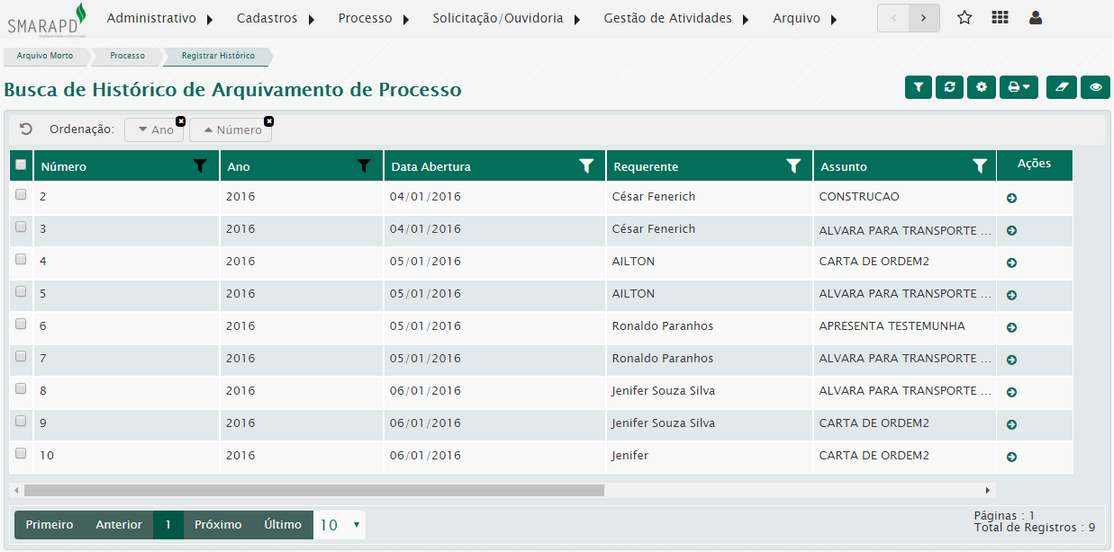
Em seguida será necessário informar os dados do arquivamento.
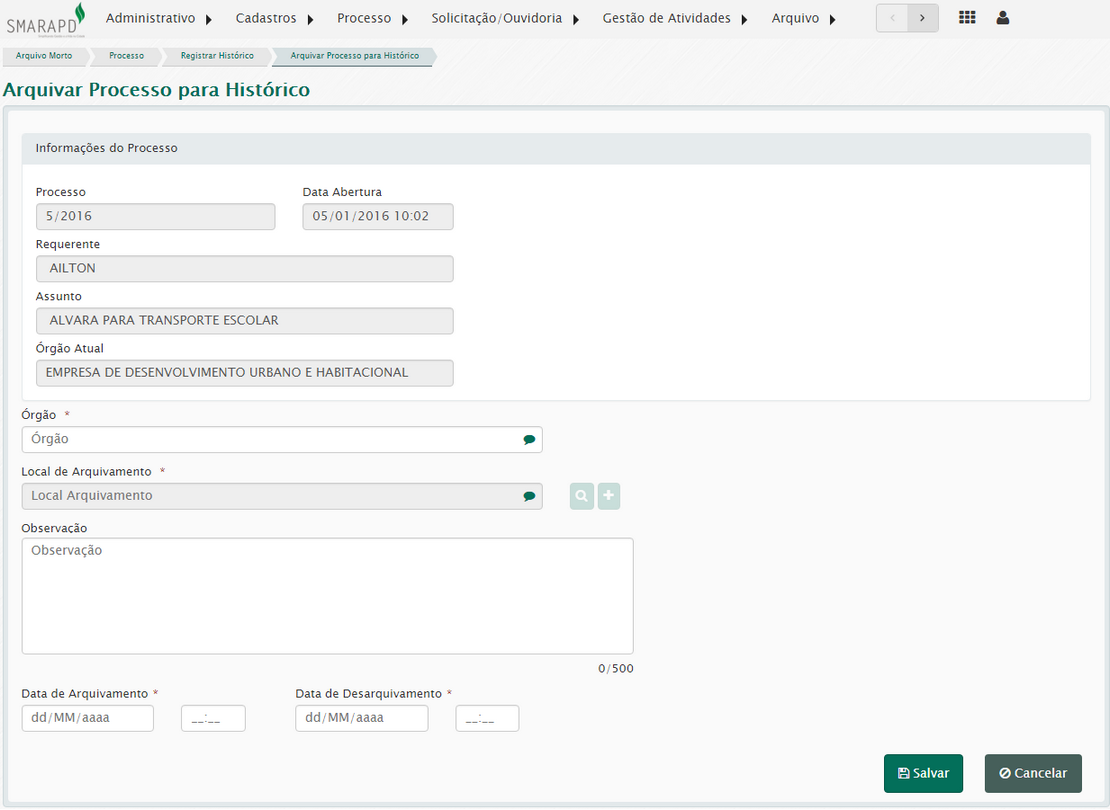
Classificação
Incluir
Para incluir uma classificação de temporalidade acesse Arquivo / Temporalidade / Classificação.
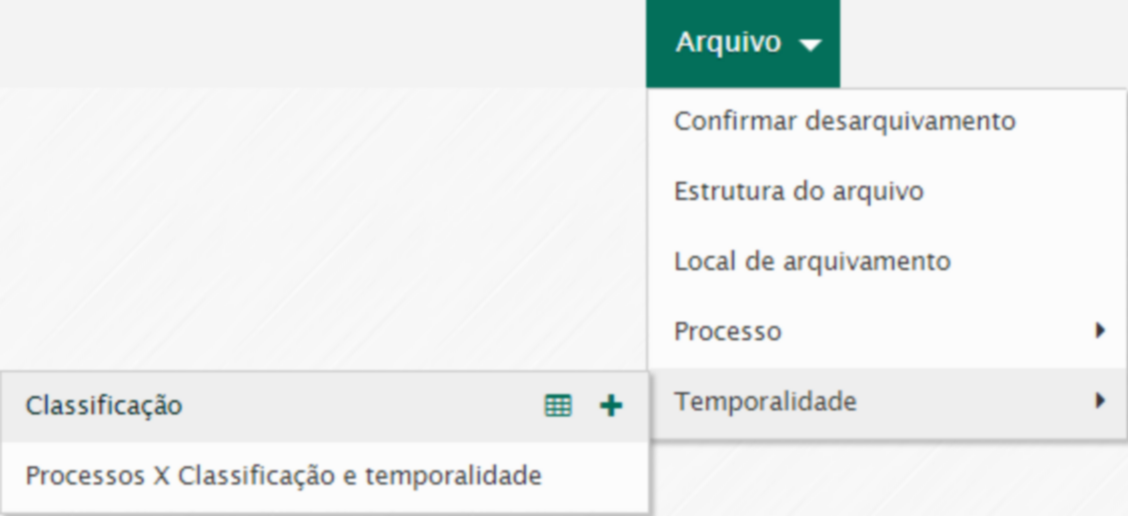
Esta funcionalidade permite incluir as classificações de temporalidade, as quais determinam os tempos de guarda de um processo encerrado.
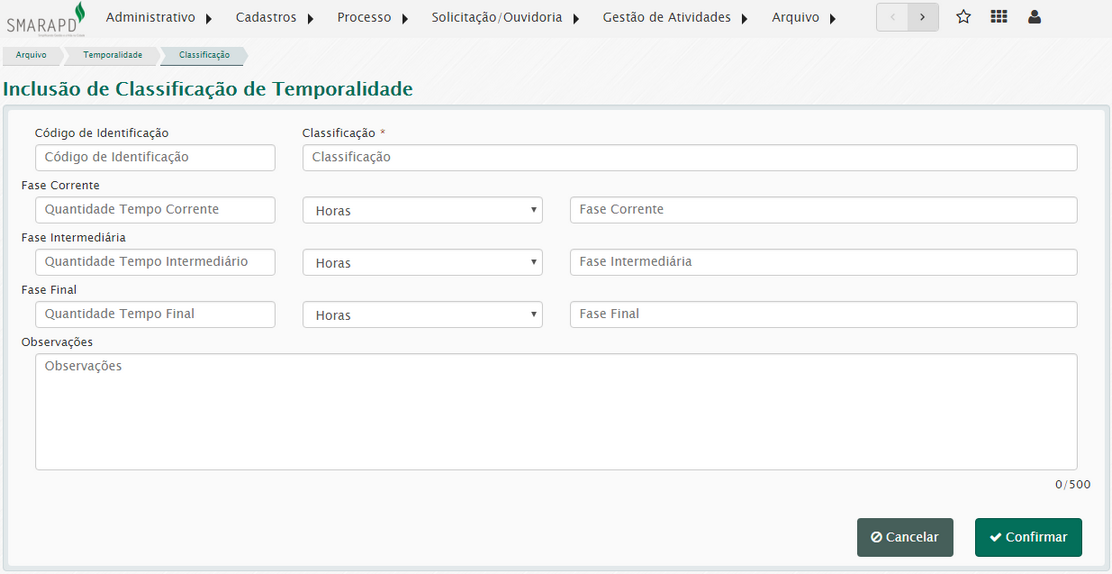
Buscar
Para buscar as classificações de temporalidade cadastradas no sistema acesse Arquivo / Temporalidade / Classificação / Buscar.
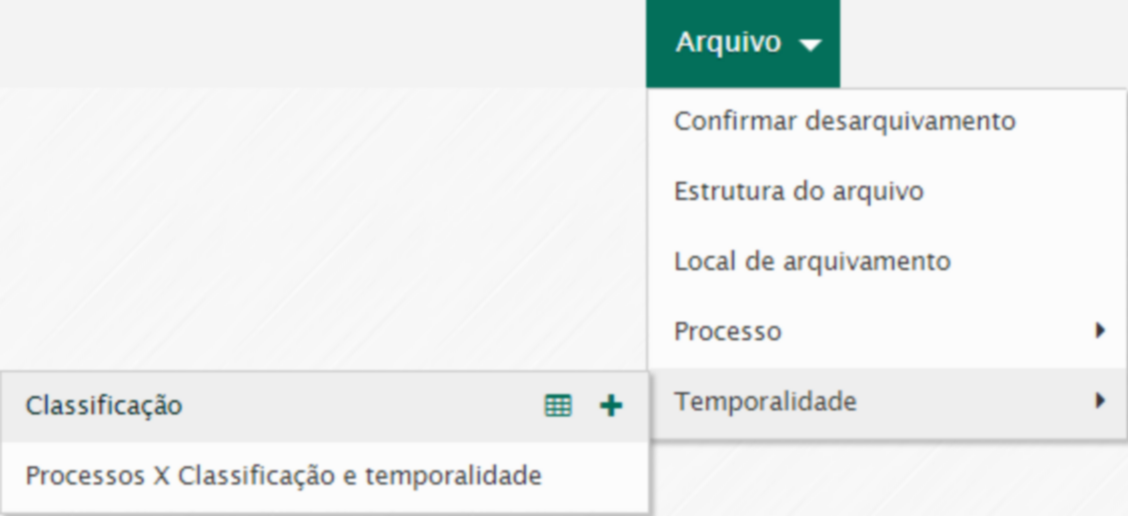
Na lista de classificação de temporalidade, na coluna Ações, você poderá editar e excluir as classificações cadastradas no sistema.
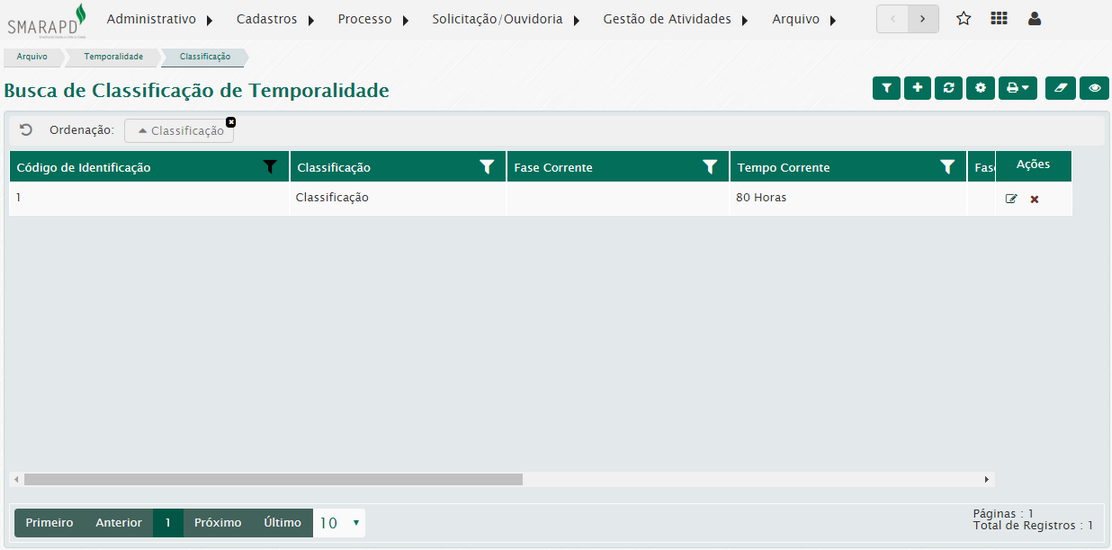
Processos X Classificação de Temporalidade
Para consultar processos a partir de uma classificação de temporalidade acesse Arquivo / Temporalidade / Processo X Classificação e temporalidade.
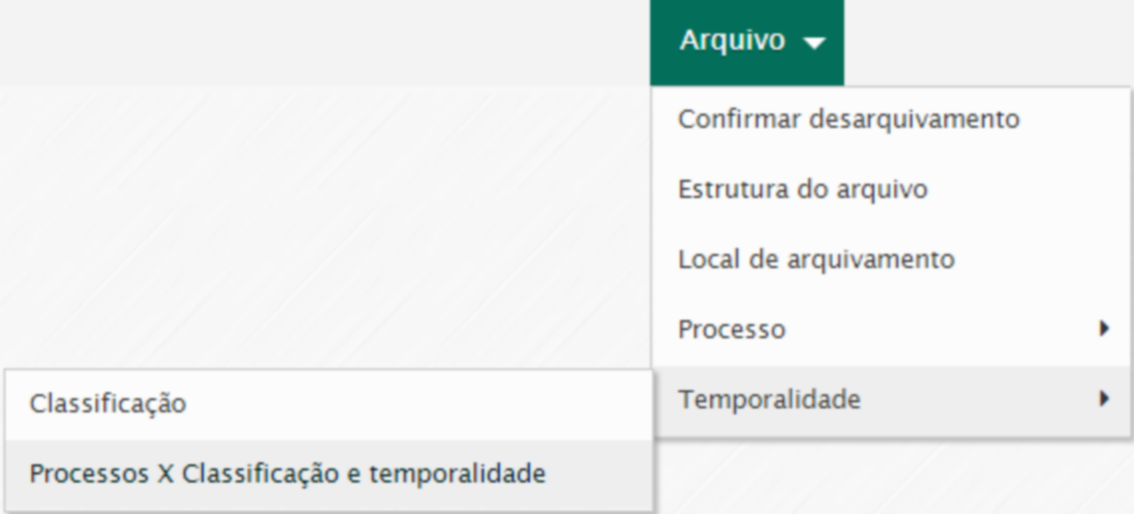
Esta funcionalidade permite pesquisar os processos de acordo com a classificação selecionada.
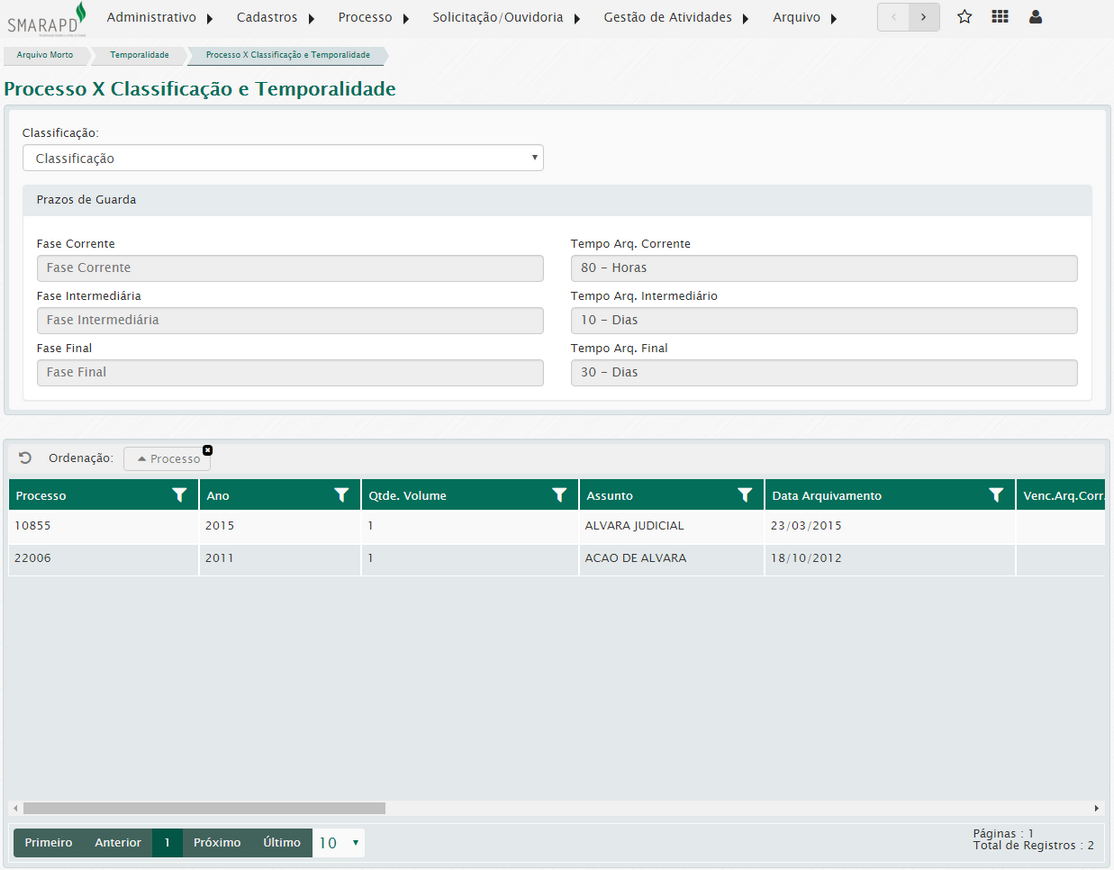
Na lista serão exibidos os processos que tiverem com o assunto que tenha a classificação selecionada. Serão exibidos os prazos calculados para os vencimentos do arquivo corrente, arquivo intermediário e arquivo final de acordo com a data de encerramento de cada processo mais os tempos correspondentes de cada fase.